A página está carregando...

44
Especificaciones técnicas
Tarjeta de memoria
externa
Tarjeta MicroSD de
hasta 32GB
Tasa comprimida de
MP3 compatible
MP3(8 – 320 kbps)
WMA (5-384 kbps)
Formatos de vídeo
compatibles
AVI,RM,RMVB, DAT
Formatos de imagen
compatibles
JPEG / BMP / GIF /
PNG
Batería Batería de polímero de
litio
Interfaz USB 2.0 de alta
velocidad
Pantalla 3.0Pantalla TFT a color
de 3,0”
Respuesta de
frecuencia
20Hz – 22KHz
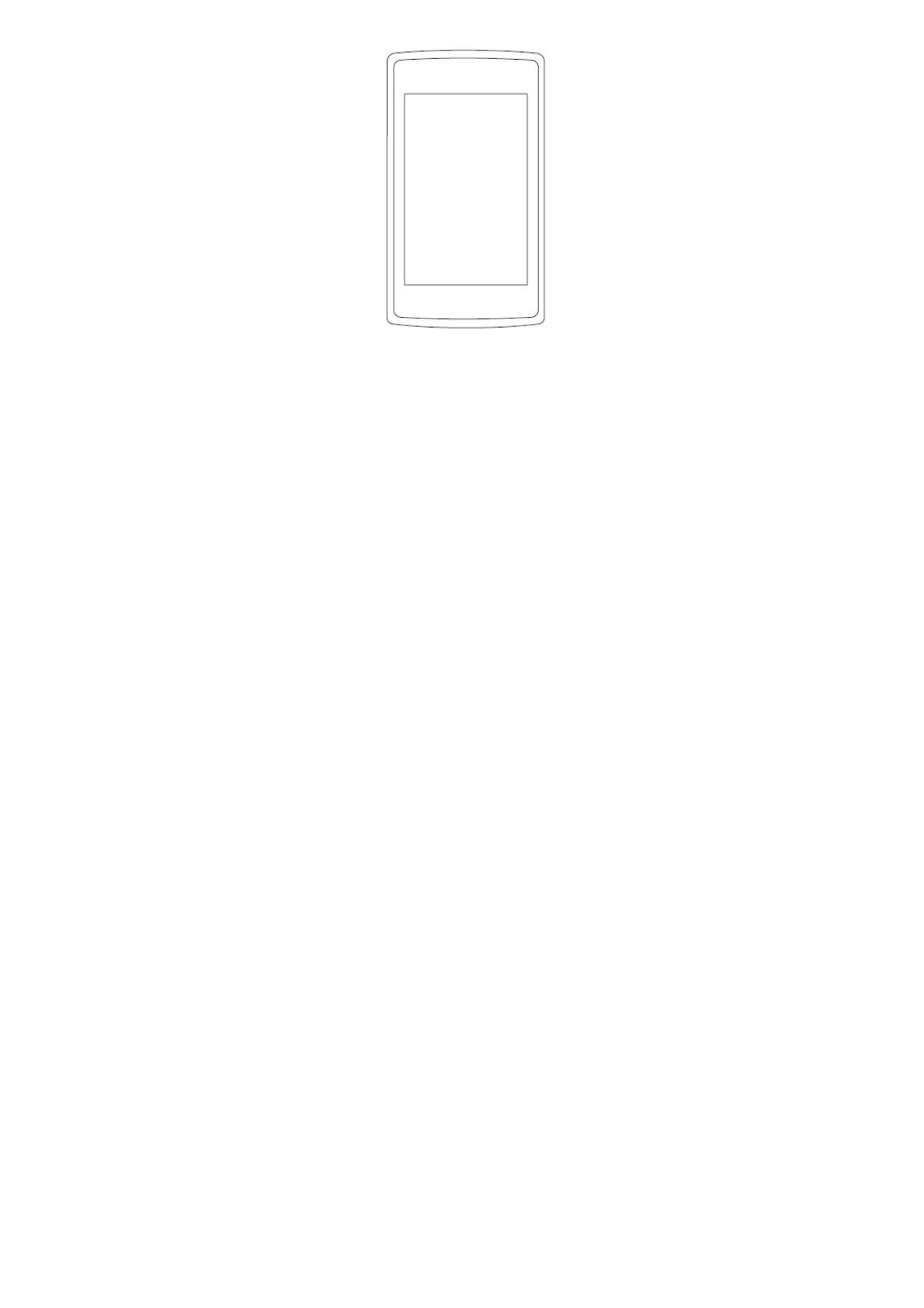
95
O que há na caixa
Unidade operacional,
manual do utilizador
Cartão de garantia

96
Cabo USB
Fone de ouvido
Acessórios opcionais
Cartão Micro SD
Carregador de Bateria
Conteúdo

97
Utilização e localização de botões
(1) Ranhura do cartão Micro SD
(1) Fone de ouvido
(2) Botão/ON / OFF Bloqueio
(3) Porta USB
(4) Microfone

98
(5) Reajustar
Operação Básica
Alimentação Lig/Desl e Bloquear
Deslize o botão ON / OFF / HOLD para a posição
LIG e segure por 3 segundos para ligar o dispositivo.
Deslize o interruptor para a posição LOCK para
bloquear o reprodutor.
Interface principal
Quando ligar o reprodutor vai chegar à interface
principal como abaixo ...

99
Carregar as baterias
Ligue o leitor ao PC através do cabo USB e
seleccione "Charge USB" ou "Carregar &
Reproduzir", o dispositivo será carregado. Durante
o carregamento, se o logotipo da bateria estiver
funcionando, significa que ainda está carregando,

100
se o logotipo da bateria estiver cheio, significa que o
carregamento foi concluído.
Standby
Toque no ícone "Standby" no menu principal para
entrar no modo de espera, deslize o ícone → para
desbloquear e retornar ao menu principal.
Operação do modo Música
Toque no menu principal
no menu principal
para entrar no modo de música. Quando entrar no

101
modo de música, o seguinte ecrã aparecerá.
Reproduzindo agora
O ecrã irá mostrar todas as músicas jogando agora
All Music
Clique em
na parte inferior do ecrã para ver
todas as músicas.

102
Artista
Clique no ícone
na parte inferior do ecrã
para ver as músicas desse artista. clique em
qualquer artista em particular para mostrar as
músicas desse artista. Clique numa música para
começar a tocar.
Álbum

103
Clique no ícone para ver todos os seus
artistas, clique em qualquer artista em particular
para mostrar as músicas desse artista. clique numa
música para começar a tocar.
Género
Clique no ícone
para mostrar o gênero de
todas as músicas.
Minha lista de música
Clique no ícone
para mostrar todas as listas
de música.
Navegador de directório
Clique no ícone
para entrar na navegação
cde directório. Se tiver inserido um cartão Micro SD,
há memória interna e cartão de memória para a
seleccção, se não houver um cartão inserido,
apenas a memória interna será mostrada aqui.
Interface do reprodutor de música
Sempre que começar a tocar uma música vai
chegar a interface do leitor de música como abaixo.

104
Tocar música
Clique em
no meio para começar a tocar,
clique novamente para pausar.
Volume
Deslizar a barra de volume na parte inferior do ecrã

105
para ajustar o volume.
Anterior / Seguinte
Clique em
para ir para a próxima música, e
clique em para retornar para a música anterior.
Ao tocar a música, a barra de rolagem ficará oculta;
clique no ecrã para exibir a barra de rolagem.
Selecção EQ
Clique em "Normal" para mudar a sel EQ, existem
Normal, Rock, Pop, Clássica, Jazz, Soft, DBB, SRS
WOW e SRS WOWHD para a seleccção.
Repetir A – B
Clique em "A-B" para seleccionar o modo de repetir
A-B.
Modo de tocar
Clique no ícone
para seleccionar o modo de
Normal / Repetir uma pasta / Pasta / Repetir / Intro
Repetir tudo/.
Clique no ícone
para entrar no submenu:
Reprodução de velocidade variável
Clique para seleccionar a velocidade de reprodução
de-2X /-1X / 0X / 1x / 2x / 3x / 4X, clique em Voltar
para retornar.

106
Adicionar tag
Clique em Adicionar tag para adicionar a música
actual e seu ponto de tempo actual à lista de tag e
em seguida, retorne para a interface de reprodução.
Pode encontrar a música na lista correspondente na
<Tag list>.
Excluir
Clique para apagar a música actual e o ecrã irá
aparecer "Confirmar para excluir?" Clique em OK
para excluir e em Cancelar para sair.
Informações
Clique para verificar as informações detalhadas da

107
música que está a tocar actualmente.
Definir classificação
Clique em para seleccionar a classificação.
EQ de utilizador
Clique para ajustar a sua própria configuração de
equalizador. Deslize a barra para ajustar o efeito de
som desejado.
Adicionar à minha lista
Clique para adicionar a música actual na lista de
músicas.
Modo de utilizador SRS
Clique para ajustar o modo de utilizador SRS.
Deslize a barra para ajustar o SRS 3D (0 ~ 10),
TruBass (0 ~ 10), FOCUS(0 ~ 10), Centro (1 ~ 10),
Definição(0 ~ 10), Anti-falante (60Hz、100Hz、
150Hz), Limitador (On / Off),
Avançado
Clique para seleccionar Tempo reprodução /
Intervalo de repetição de 1-8, seleccione ON / OFF

108
para Desaparecer / Aparecer.
Clique em Retornar para sair do submenu, clique no
ícone
para retornar ao menu principal.
Fotos
Clique em imagens para entrar no seu modo.
Agora Navegação: Clique no ícone para ver as
fotos sendo reproduzidas.
Todas as fotografias: Clique no ícone para ver todas

109
as imagens.
Pesquisa no Diretório: Clique no ícone para entrar
na pesquisa no directório. Se inserir um cartão
Micro SD, há memória interna e cartão de memória
para a selecção, se não houver cartão inserido,
apenas memória interna será mostrada aqui.
Clique em qualquer foto para entrar no modo de
reprodução de fotos
Modo Auto / Modo Manual: Clique no ícone
para iniciar a apresentação, clique novamente
para entrar no modo manual.

110
Imagem de fundo: Clique no ícone
para definir
a fotografia actual de jogo como imagem de fundo.
Aumento/Redução da imagem (Zoom in/out):
Clique na barra de escala à direita da imagem para
aumentar ou diminuir a imagem. Quando a imagem
é ampliada, pode arrastá-la para cima / baixo /
esquerda / direita de forma correspondente,
para sair do modo Escala, clique em
(nota: o
ficheiro anterior ou seguinte não pode ser
seleccionado no estado de zoom-in).
Girar: Clique no ícone
para girar a imagem
actual em 90 graus.

111
Clique no ícone
para entrar no submenu de
Imagem.
Efeito Slide: Clique para seleccionar o efeito de
slide a partir da Mover página / Grelha / Ecrã
Desaparecer.
Excluir: Clique em excluir, irá aparecer "Confirmar
apagar?", clique em Ok para apagar a imagem e
clique em Cancelar para sair.
Informações: Clique para verificar o Nome do
ficheiro / Resolução / Data de criação de
reprodução de imagem.
Tamanho do ecrã: Clique para seleccionar o
tamanho do ecrã de imagem de Tela cheia / Escala
de Tamanho / Original.

112
Click Back to exit the submenu, click icon to
return to main menu.
Clique em Voltar para sair do submenu, clique no
ícone para retornar ao menu principal.
Videos
Clique em
nele para entrar no modo de vídeo.
Reproduzindo agora
Clique no ícone para ver alguns dos vídeos sendo
actualmente reproduzidos.
Click , If you inserted a Micro SD card, there
are Internal Memory and Card Memory for
selecction, if no card inserted, only Internal memory
will be showed here.
Todos os vídeos
Clique no ícone
para ver todos os ficheiros de
vídeo.

113
Pesquisa no directório
Clique se inseriu um cartão Micro SD, há memória
interna e cartão de memória para a selecção, se
não houver cartão inserido, apenas memória
interna será mostrado aqui.
Lista de tags
Clique no ícone
para ver todos os vídeos com
a lista de marcas.
Pesquisar
Clique em para pesquisar videos introduzindo
o nome do ficheiro.
Clique em qualquer ficheiro particular para
entrar no modo de reprodução.
1/150